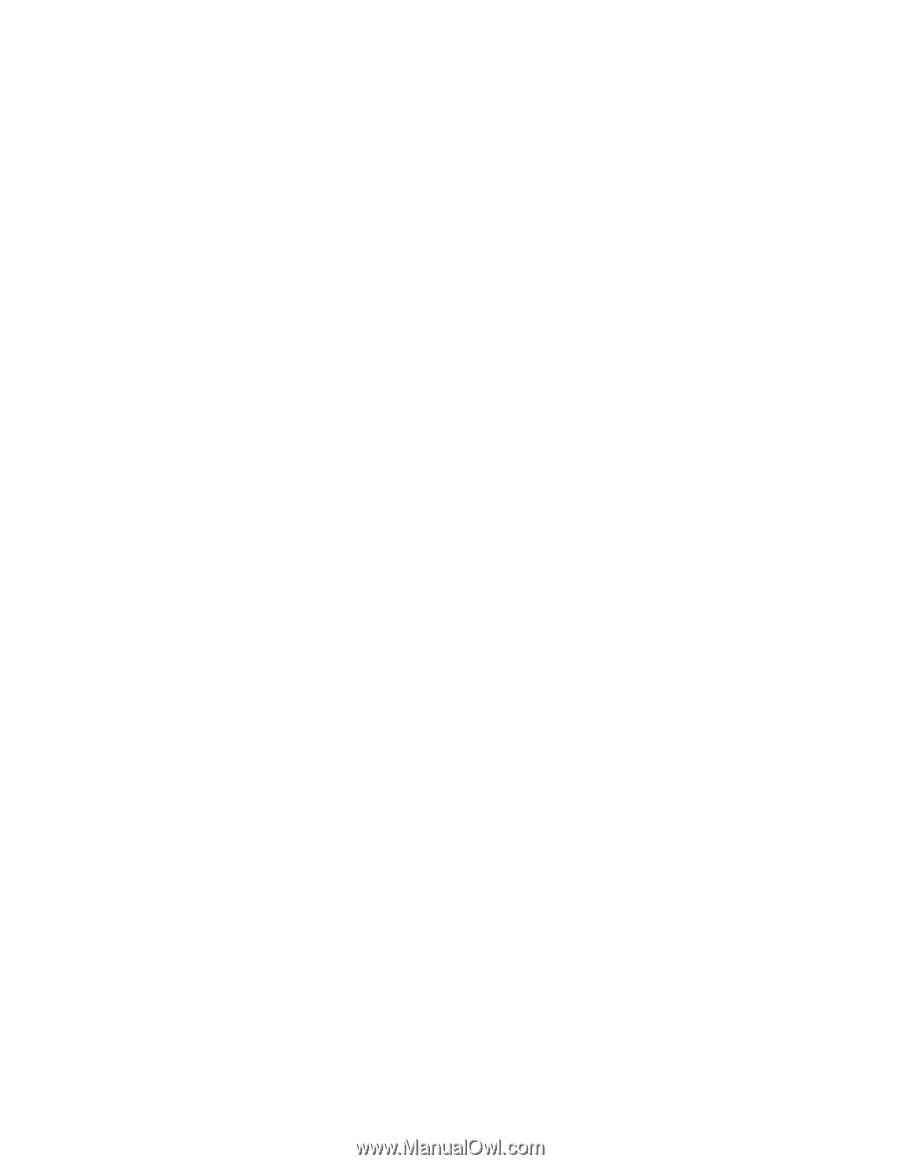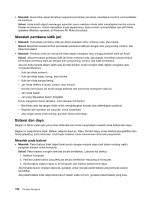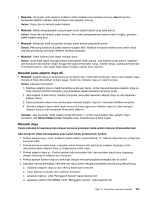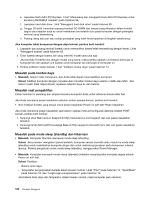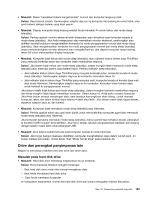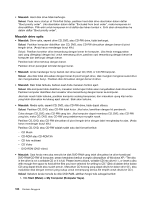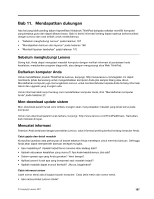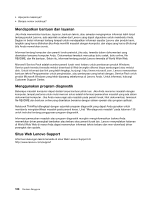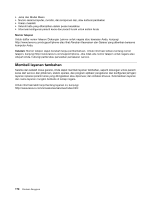Lenovo ThinkPad Edge E420 (Bahasa Indonesia) User Guide - Page 183
Masalah pada peranti lunak, DVD-RAM drive, Properties, Recording, Enable CD recording on this drive
 |
View all Lenovo ThinkPad Edge E420 manuals
Add to My Manuals
Save this manual to your list of manuals |
Page 183 highlights
2. Klik kanan DVD-RAM drive (Drive DVD-RAM). Menu untuk drive akan ditampilkan. Drive DVD-RAM ditampilkan di kategori Devices with Removable Storage (Perangkat dengan Penyimpanan yang Dapat Dilepas). 3. Klik Properties (Properti). 4. Klik tab Recording (Perekaman). 5. Kosongkan kotak centang untuk Enable CD recording on this drive (Aktifkan perekaman CD untuk drive ini). 6. Klik OK. Anda dapat memperoleh informasi mendetail dari bagian Informasi Lainnya di Microsoft Knowledge Base 826510. Kunjungi laman Microsoft Knowledge Base di: http://support.microsoft.com/, ketik nomor artikel pangkalan pengetahuan yang Anda butuhkan di kolom pencarian, dan klik tombol Search (Cari). • Masalah: Saat Anda mencoba menulis ke disk DVD-RW yang telah dimuatkan ke drive kombinasi DVD-RAM/CD-RW di komputer, Anda tidak dapat menulis ke disk dan pesan kesalahan berikut ditampilkan: "The disc in the drive is not a writable CD or it is full. Please insert a blank, writable CD into drive D:\, or insert a disc with enough free space to hold all the files you have selected for writing to CD." (Disk di dalam drive bukan CD yang dapat ditulis atau sudah penuh. Masukkan CD kosong yang dapat ditulis ke dalam drive D:\, atau masukkan disk dengan memori yang cukup untuk menampung semua file terpilih untuk ditulis ke CD.) di Windows XP. Solusi: Untuk menulis disk DVD-RW, gunakan aplikasi peranti lunak yang telah diprainstal seperti Record Now di komputer Anda. Anda tidak dapat menulis disk hanya dengan sistem operasi Windows, karena sistem operasi tidak memiliki fungsi untuk melakukan penulisan ke disk. • Masalah: Komputer tidak dapat memutar CD, atau kualitas suara tidak bagus. Solusi: Pastikan disk memenuhi standar untuk negara Anda. Biasanya, disk yang memenuhi standar lokal ditandai dengan logo CD pada labelnya. Jika Anda menggunakan disk yang tidak memenuhi standar, kami tidak dapat menjamin disk akan berputar, atau jika disk berputar, kualitas suaranya akan bagus. • Masalah: WinDVD8 memiliki tab HD DVD, tetapi saya tidak dapat menggunakannya. Solusi: Komputer Anda tidak mendukung drive HD DVD. • Masalah: Masalah lain di Windows XP. Solusi: Untuk informasi tentang aplikasi untuk menjalankan DVD-ROM, lihat Panduan Bantuan InterVideo WinDVD. Untuk membuka panduan, klik Start (Buka) dan pindahkan pengarah ke All Programs (Semua Program) dan InterVideo WinDVD; kemudian klik InterVideo WinDVD. Anda dapat mengklik ? di jendela InterVideo WinDVD. Masalah pada peranti lunak • Masalah: Aplikasi tidak berjalan dengan benar. Solusi: Pastikan masalah yang terjadi tidak disebabkan oleh aplikasi. Pastikan komputer Anda memiliki memori minimum yang dibutuhkan untuk menjalankan aplikasi. Lihat manual yang disertakan bersama aplikasi. Periksa hal berikut: - Aplikasi didesain untuk dioperasikan bersama sistem operasi Anda. - Aplikasi lain beroperasi tanpa masalah di komputer Anda. - Driver perangkat yang diperlukan telah diinstal. - Aplikasi beroperasi saat dijalankan di komputer lain. Bab 10. Pemecahan masalah komputer 165